


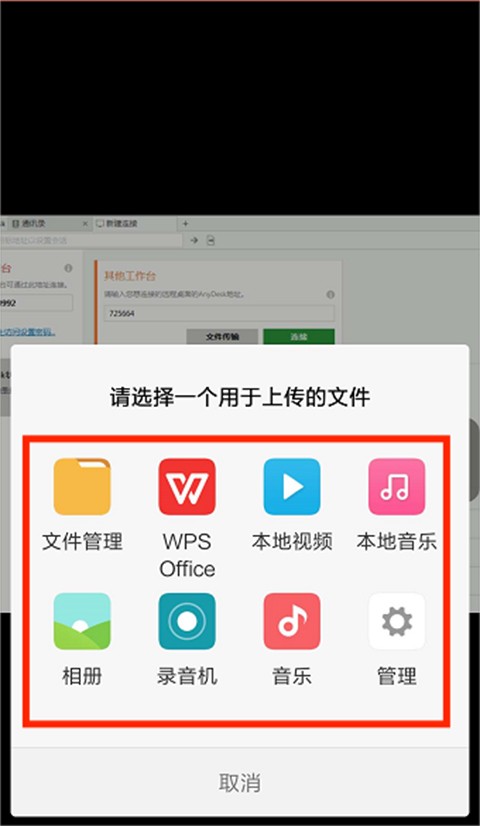
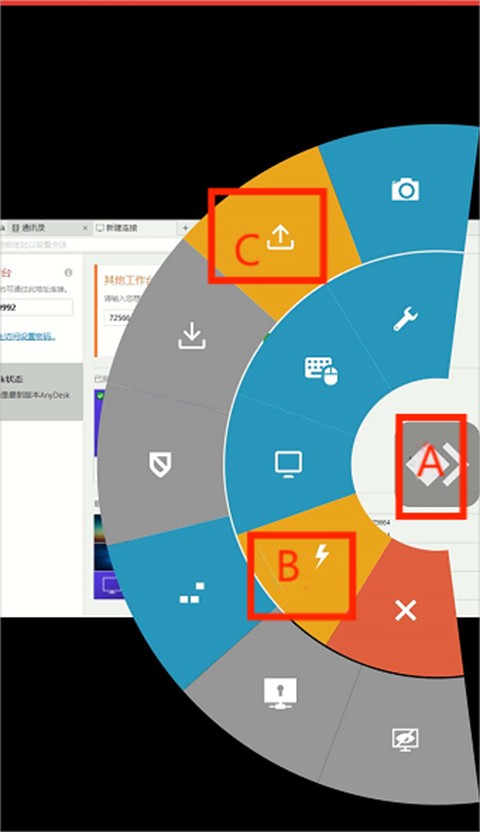
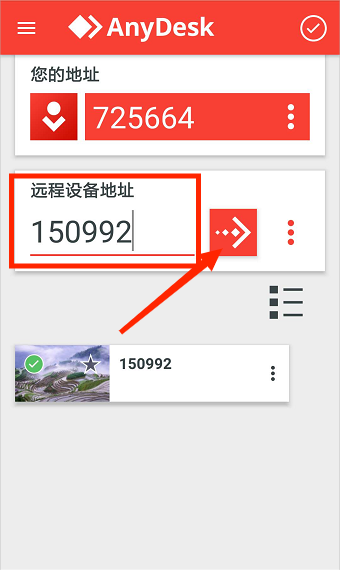
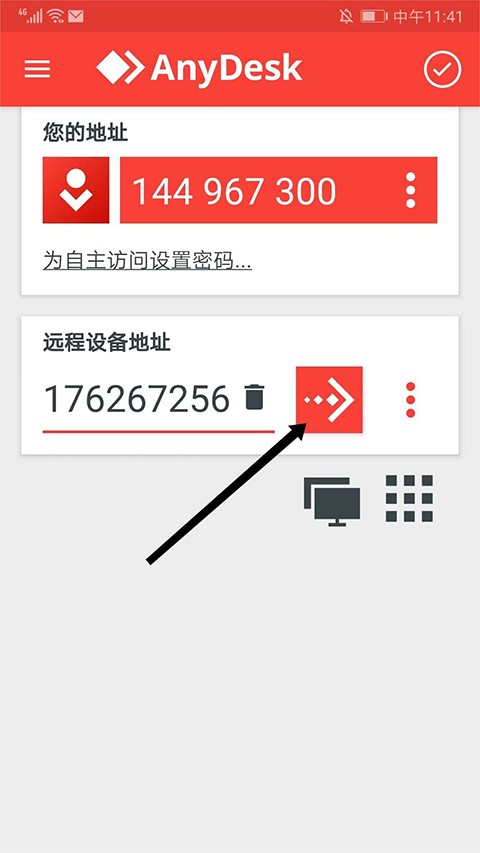
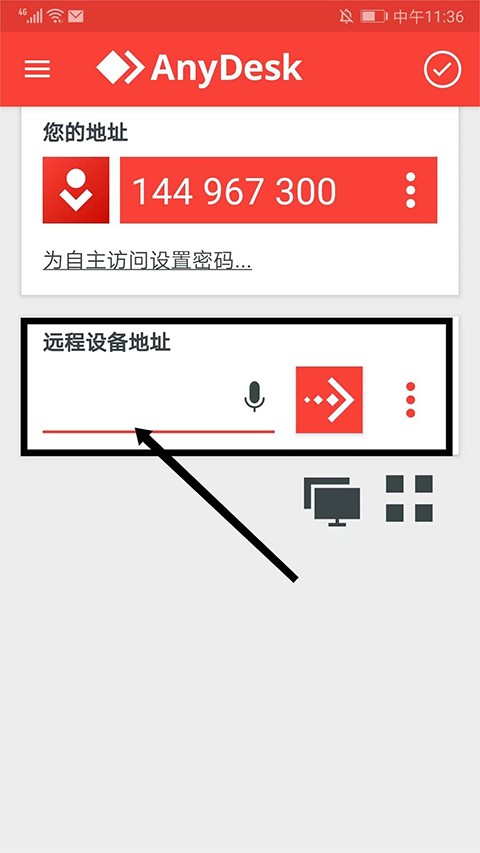
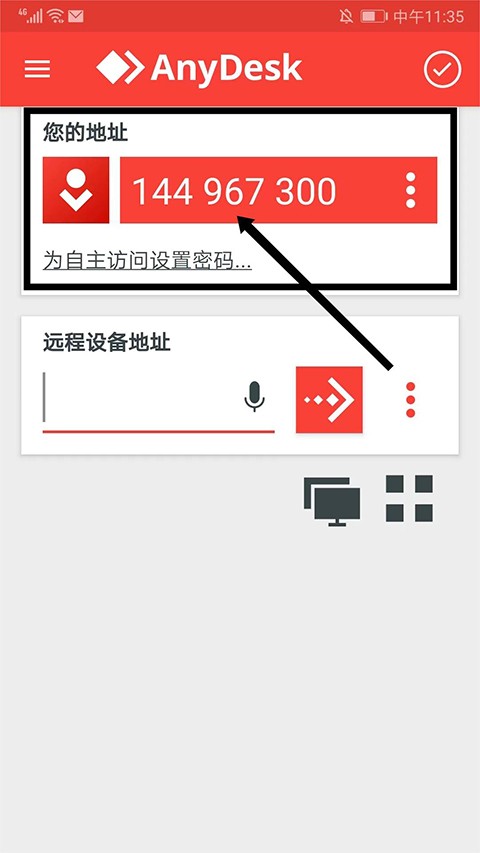
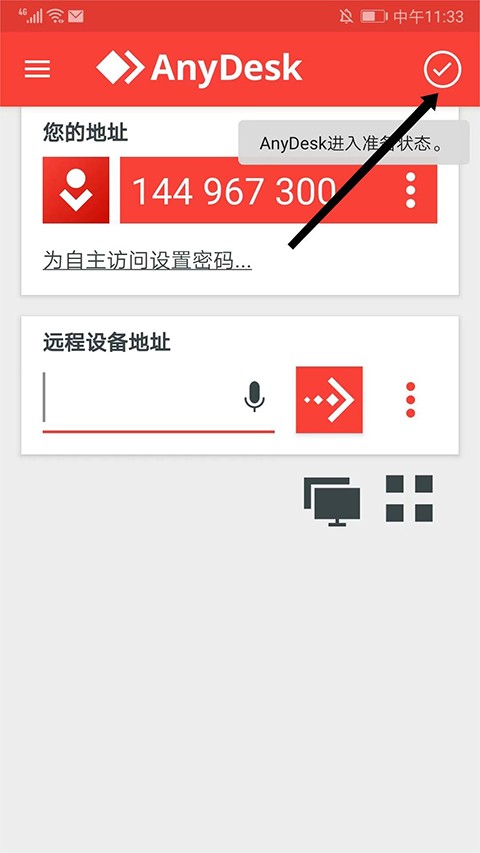
AnyDesk最新版真是远程控制的得力助手!它突破设备与距离限制,无论是桌面、手机还是其他设备,连接控制都轻松搞定。安全性可靠,连接稳定,随时随地都能远程操作,方便快捷获取文件,极大提升工作生活的便利性,值得推荐。
1、打开AnyDesk手机版,进入软件主页界面,点击右上角“打勾”图标,显示“进入准备状态”
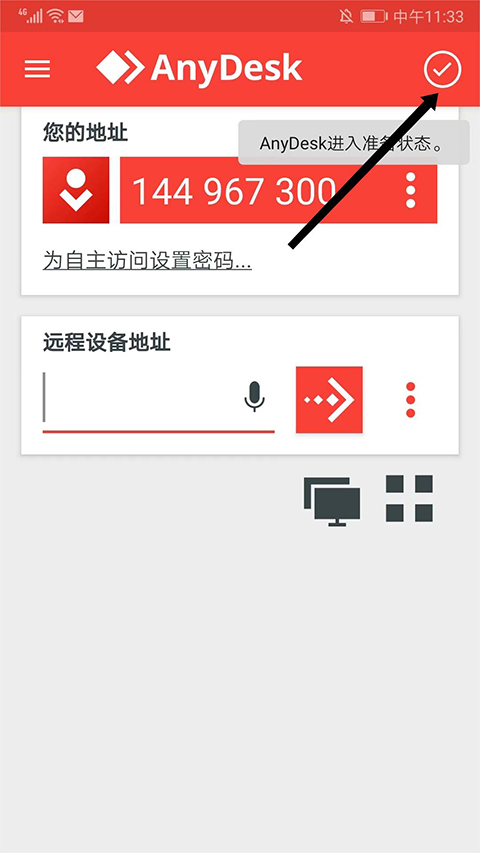
2、在“您的地址”栏目可看到地址ID号,这个是远程控制操作设备的凭证,请记好它
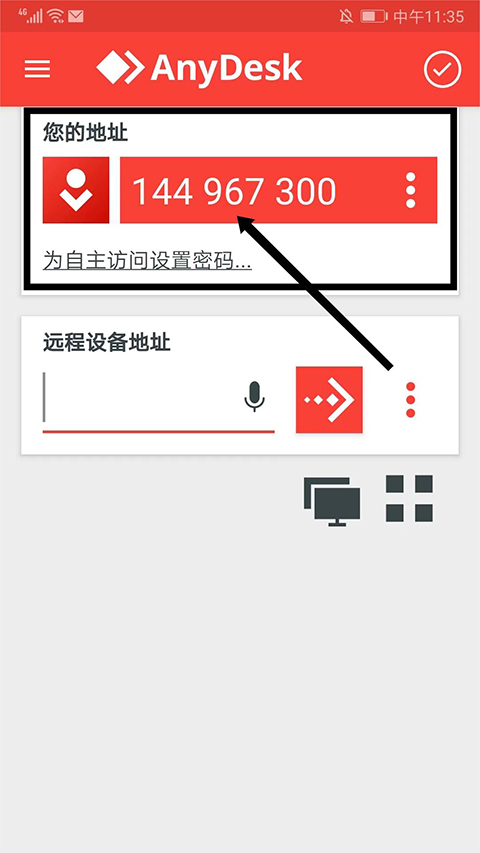
3、如果想连接到远程设备,在“远程设备地址”栏目下,输入地址ID号
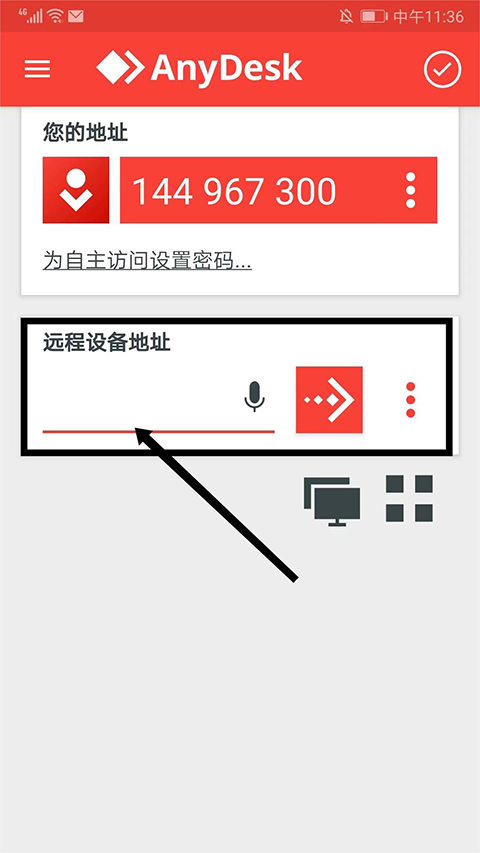
4、在确认地址ID号准确无误之后,选中“箭头号”图标,便可开启远程操作。
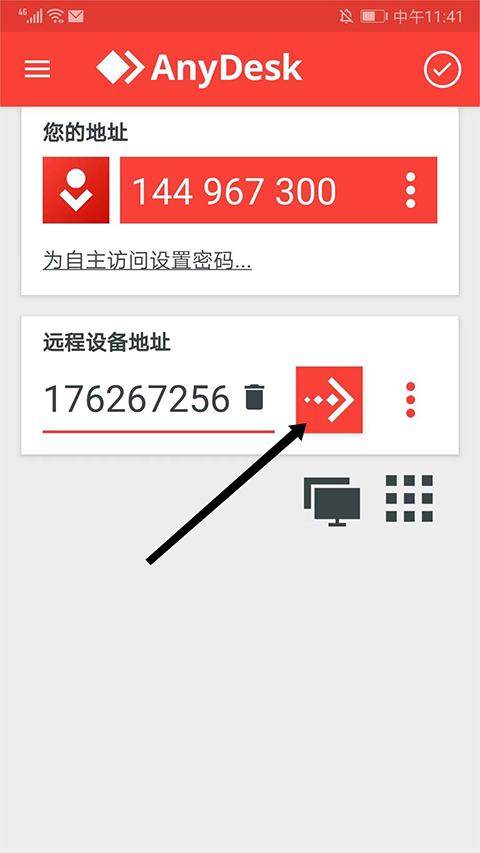
1、打开AnyDesk安卓版,在“远程设备地址”栏输入对方设备ID地址,选择“箭头”图标
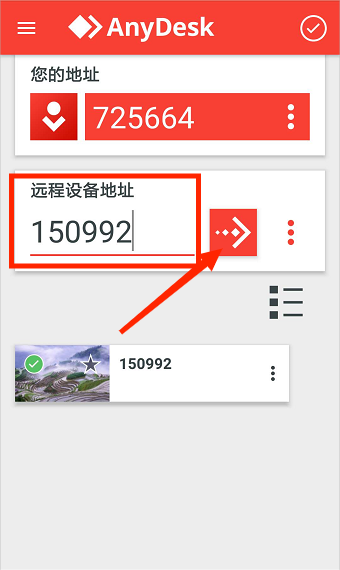
2、连接设备后,按住图中A菜单按钮,然后滑动到B按钮,再滑动到图C上传文件按钮
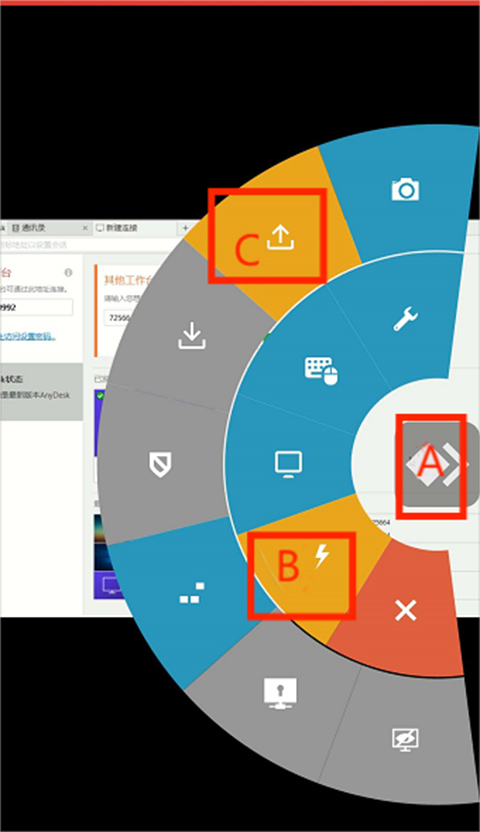
3、来到上传文件页面,该页面设有“文件管理”、“本地视频”、“本地音乐”、“相册”、“录音机”、“音乐”等选项,挑选所需文件就能进行上传。
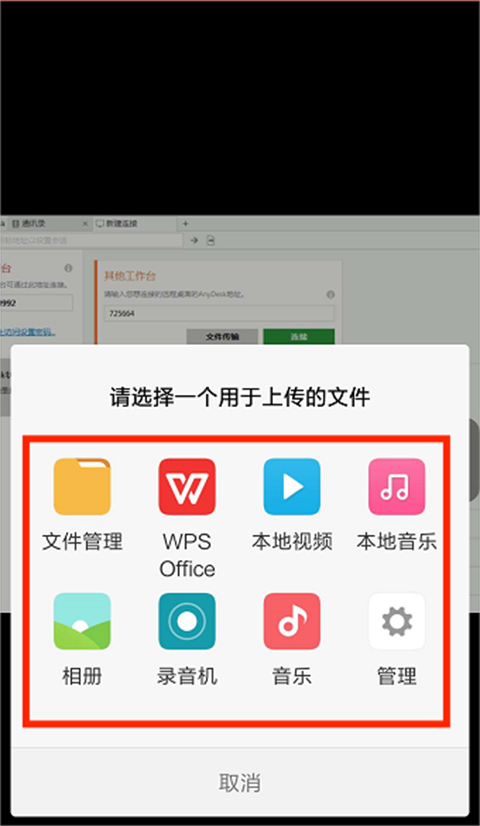
1、只要资源允许,AnyDesk可以从一个设备上运行无限量的会话
2、AnyDesk还可以在一台设备上运行多个实例
1、AnyDesk是什么?
AnyDesk是一款远程桌面软件,允许您远程控制其他计算机
2、AnyDesk是否免费?
对于个人使用,AnyDesk是免费的。但是,对于商业用途,则需要购买许可证
3、AnyDesk该怎么使用?
要使用AnyDesk,您需要在两台计算机上安装该软件。然后,您需要在要控制的计算机上生成一个地址ID。在控制计算机上,输入地址ID并单击“连接”按钮
4、AnyDesk安全吗?
AnyDesk使用TLS 1.2加密来保护您的连接。它还具有双因素身份验证功能,以增加安全性
5、使用AnyDesk能够做些什么呢?
您能够借助AnyDesk实现对其他计算机的远程操控,还能进行文件传输、开展聊天以及运行程序。
AnyDesk最新版更新内容
v8.0.4版本
修复Bug
*在向Windows设备发送会话期间,当可以输入时,软键盘现在可以更可靠地打开。
*修复了聊天滚动的问题。
*解决了授予文件管理器权限后,文件管理器中远程目录路径出现错误的问题。
*提高稳定性。
*解决了无法借助电视遥控器点击重新连接按钮的状况。
目前,能够借助电视遥控器把快速拨号项目添加至收藏夹里。
最新版本的软件AnyDesk